GARMIN DASH CAM 45/55/65W. Användarhandbok
|
|
|
- Stina Berg
- för 6 år sedan
- Visningar:
Transkript
1 GARMIN DASH CAM 45/55/65W Användarhandbok
2 2017 Garmin Ltd. eller dess dotterbolag Med ensamrätt. I enlighet med upphovsrättslagarna får den här handboken inte kopieras, helt eller delvis, utan ett skriftligt godkännande från Garmin. Garmin förbehåller sig rätten att ändra eller förbättra sina produkter och att förändra innehållet i den här handboken utan skyldighet att meddela någon person eller organisation om sådana ändringar eller förbättringar. Gå till om du vill ha aktuella uppdateringar och tilläggsinformation gällande användningen av den här produkten. Garmin Garmin logotypen och VIRB är varumärken som tillhör Garmin Ltd. eller dess dotterbolag och är registrerade i USA och andra länder. Garmin Dash Cam, Garmin Express och Travelapse är varumärken som tillhör Garmin Ltd. eller dess dotterbolag. De här varumärkena får inte användas utan skriftligt tillstånd från Garmin. microsd och microsd logotypen är varumärken som tillhör SD-3C, LLC. Wi Fi är ett registrerat märke som tillhör Wi-Fi Alliance Corporation. M/N: A03110, AA3110
3 Innehållsförteckning Komma igång... 1 Installera minneskortet...1 Översikt över enheten...1 Montera fästet på vindrutan... 1 Installera och konfigurera Garmin Dash Cam...1 Ställa in kameraplaceringen... 2 Slå på enheten manuellt... 2 Stänga av enheten manuellt... 2 Färdkamerainspelning... 2 Spara en videoinspelning... 2 Ta en bild... 2 Upptäcka händelser... 2 Visa videor och bilder... 2 Ansluta enheten till Garmin VIRB appen... 2 Ta bort en video eller bild... 3 Videor och bilder på datorn... 3 Upplösningsinställningar för video... 3 Travelapse... 3 Röststyrning... 3 Styra kameran med hjälp av röstkommandon... 3 Slå på och stänga av röststyrning... 3 Tips för röststyrning... 3 Rödljus- och fartkameror... 3 Varningssystem för frontalkrock... 4 Prestandatips för varningssystem för frontalkrock... 4 Varningssystem för körfältsbyte... 4 Prestandatips för varningen för körfältsbyte... 4 Trafiken rör sig... 5 Garmin Dash Cam inställningar... 5 Kamerainställningar... 5 Inställningar för förarassistans... 5 Systeminställningar...5 Enhetsinformation... 5 Support och uppdateringar... 5 Visa information om regler och efterlevnad... 5 Återställa enheten... 5 Specifikationer... 5 Bilaga... 5 Byta säkring i 12 V-strömkabeln... 5 Inspelning av parkeringsvideo... 6 Kopplingsschema för parkeringslägeskabel... 6 Felsökning... 6 Min kamera känns varm under drift... 6 Index... 7 Innehållsförteckning i
4
5 Komma igång VARNING I guiden Viktig säkerhets- och produktinformation, som medföljer i produktförpackningen, finns viktig information och produktvarningar. Installera minneskortet Till kameran behövs ett microsd eller microsdhc-minneskort på upp till 64 GB med en hastighetsklassning motsvarande klass 10 eller högre. Du kan använda det medföljande minneskortet eller så kan du köpa ett kompatibelt ersättningsminneskort från en elektronikleverantör. 1 Sätt i minneskortet À i kortplatsen Á. TIPS: Du kan ansluta enheten till ström och hålla enheten på önskad monteringsplats för att kontrollera kamerans siktfält på den platsen. 1 Rengör vindrutan med vatten eller alkohol och en luddfri trasa. Vindrutan ska vara ren från damm, vax, oljor och beläggningar. 2 Ta bort skyddsfilmen från det självhäftande fästet. 2 Tryck ner det tills du hör ett klick. Ta bort minneskortet Om du ta bort minneskortet när enheten är påslagen kan det resultera i förlust av data eller skada på enheten. 1 Stäng av enheten. 2 Tryck in kortet tills du hör ett klick. 3 Släpp upp kortet. Kortet skjuts ut ur kortplatsen. 3 Placera fästet på monteringsplatsen. TIPS: Limmet är mycket klibbigt. Rör inte limmet på vindrutan förrän fästet är korrekt placerat och justerat. 4 Tryck fästet hårt mot vindrutan i 30 sekunder. Översikt över enheten À Á Â Ã Tryck för att slå på enheten. Håll intryckt i 3 sekunder för att stänga av enheten. Tryck här för att återgå till föregående sida. Tryck här om du vill bläddra bland menyer eller sidor. Tryck här om du vill bläddra bland menyer eller sidor. Välj i sökaren om du vill spara ett foto. Håll intryckt för att spara ett videoklipp. Tryck här för att välja ett alternativ i en meny. Montera fästet på vindrutan Det självhäftande fästet är extremt svårt att ta bort efter att du har satt dit det. Du bör noga överväga placeringen innan du monterar. Innan du kan montera det självhäftande fästet på vindrutan måste omgivningstemperaturen vara mellan 21 och 38 C (70 och 100 F). 5 Dra bort kameran och fästet från vindrutan. Metallskivan sitter kvar på vindrutan. 6 Tryck hårt på skivan i 30 sekunder med fingret. Detta bidrar till att skivans lim har god kontakt med vindrutan. 7 Vänta 24 timmar innan du monterar Garmin Dash Cam. Det tar 24 timmar innan limmet härdar ordentligt på vindrutan. Installera och konfigurera Garmin Dash Cam Innan du installerar Garmin Dash Cam måste du montera fästet och låta limmet härda på vindrutan i 24 timmar. Om du inte låter det härda ordentligt kan fästet lossna från vindrutan, vilket kan leda till skador på produkten eller fästet. 1 Placera kameran och fästet på metallskivan. 2 Sätt i fordonets strömkabel i USB-porten på enheten. Komma igång 1
6 Innan du kan spela in video måste du sätta i ett kameraminneskort (Installera minneskortet, sidan 1). Som standard börjar enheten omedelbart att spela in video när den slås på. Den fortsätter inspelningen och skriver över det äldsta videoinnehållet som inte är sparat tills den stängs av. 3 Dra strömkabeln till fordonets eluttag. Den medföljande strömkabeln för fordon är utformad för att ledas utom synhåll. Den är tillräckligt lång för att dras runt vindrutan i de flesta fordon och du kan dölja den tunna kabeln längs eller bakom listen eller takklädseln. 4 Anslut den andra änden av 12 V-strömkabeln till en strömkontakt i bilen. 5 Om det behövs slår du på fordonets tändning för att ge ström till eluttaget i bilen. Enheten slås på. 6 Följ instruktionerna på skärmen när du vill slutföra den första enhetskonfigurationen. Kameravyn visas. 7 Justera läget för kameran för att fånga upp önskat siktfält. Ställa in kameraplaceringen Du kan montera enheten i vänstra, mellersta eller högra delen av vindrutan. För bästa möjliga prestanda ska du ställa in alternativet Kameraplacering så att enhetens plats i fordonet visas. 1 Välj Inställningar > Förarassistans > Kameraplacering. 2 Välj Horisontell placering och välj horisontell placering av kameran. 3 Välj Fordonets höjd. 4 Välj ett alternativ: Om du kör ett stort fordon, exempelvis en fullstor skåpbil eller lastbil, väljer du Hög. Om du kör en bil väljer du Normal. Slå på enheten manuellt Obs! När enheten är ansluten till en tändingsstyrt eluttag slås den på automatiskt när du startar fordonet. Välj. Enheten slås på. Stänga av enheten manuellt Obs! När enheten är ansluten till ett tändningsstyrt eluttag stängs den av automatiskt när du stänger av fordonet. Håll in i tre sekunder. Enheten stängs av. Färdkamerainspelning I vissa jurisdiktioner är användning av den här enheten reglerad eller förbjuden. Det är ditt ansvar att känna till och följa gällande lagar och sekretessrättigheter i jurisdiktioner där du planerar att använda enheten. Spara en videoinspelning Som standard använder enheten en sensor för att upptäcka möjliga incidenter och sparar automatiskt videomaterial innan, under och efter den upptäckta händelsen. Du kan även spara videofiler manuellt när du vill. Håll ned. Enheten sparar videomaterialet innan, under och efter att du valt. Minneskortet har begränsat lagringsutrymme. När du har sparat en videoinspelning ska du överföra inspelningen till datorn eller en annan extern lagringsplats för permanent lagring (Videor och bilder på datorn, sidan 3). Ta en bild Du kan ta en bild med den här enheten. Från sökaren väljer du. Enheten sparar bilden på minneskortet. Upptäcka händelser Som standard använder enheten en sensor för att upptäcka möjliga incidenter och sparar automatiskt videomaterial innan, under och efter den upptäckta händelsen. Videobilderna stämplas med tid, datum och plats för händelsen. Visa videor och bilder Obs! Enheten stoppar inspelningen och varningar avaktiveras när du visar videor eller bilder. 1 Välj > Galleri. 2 Välj ett alternativ: Om du vill visa videor som du sparat väljer du Sparade videor. Om du vill visa parkeringsvideor som du sparat väljer du Parkeringsvideor. Om du vill visa sparade foton väljer du Bilder. För att visa Travelapse videoklipp väljer du Travelapse. Om du vill visa senaste videoklipp som inte har sparats, väljer du Osparade videor. 3 Välj en video eller bild. Ansluta enheten till en dator Du kan visa videor och foton på datorn med en mikro-usbkabel. 1 Anslut den mindre kontakten på mikro-usb-kabeln till porten på enheten. 2 Anslut den större kontakten på mikro-usb-kabeln till en port på datorn. Beroende på vilket operativsystem du har på datorn visas enheten antingen som en extern enhet eller en extern volym. Ansluta enheten till Garmin VIRB appen Du kan spara bilder och videoinspelningar genom att ansluta din smartphone eller surfplatta till den kostnadsfria Garmin VIRB appen. För att ladda ned Garmin VIRB appen eller för mer information, gå till garmin.com/virbapp. 1 Installera appen Garmin VIRB på din mobila enhet från appbutiken. 2 På huvudmenyn på Dash Cam väljer du Galleri > Dela galleri. 2 Färdkamerainspelning
7 Garmin Dash Cam visar nätverksnamn och lösenord. 3 Från din mobila enhet väljer du Dash Cam Wi Fi nätverk. 4 Ange nätverkslösenord. Dash Cam delar sparade foton och video till din mobila enhet. 5 På din mobila enhet startar du Garmin VIRB appen. Uppdatera kameran med hjälp av appen Garmin VIRB Du kan uppdatera kamerans programvara med Garmin VIRB mobilappen. När du har parat ihop appen med kameran söker appen automatiskt efter uppdateringar och visar ett meddelande när en uppdatering är tillgänglig. 1 När en uppdatering är tillgänglig väljer du Hämta från Garmin VIRB appen. 2 Slutför uppdateringen med hjälp av instruktionerna på skärmen. Ta bort en video eller bild Medan du tittar på en video väljer du > Ta bort > Ja. Medan du visar ett foto väljer du > Ja. Videor och bilder på datorn Obs! En del mediespelare kanske inte stöder högupplöst uppspelning. Videor och foton lagras i katalogen DCIM på kamerans minneskort. Videor lagras i filformatet MP4 och foton lagras i formatet JPG. Du kan visa och överföra foton och videor genom att ansluta minneskortet eller enheten till en dator(ansluta enheten till en dator, sidan 2). Videor och foton sorteras i flera mappar. 100EVENT: Innehåller videor som sparas automatiskt när enheten har upptäckt en olycka. 101PHOTO: Innehåller foton. 102SAVED: Innehåller videor som användaren sparat manuellt. 103PARKM: Innehåller videor som sparats under parkering. 104TLPSE: Innehåller Travelapse videor. 105UNSVD: Innehåller ej sparat videomaterial. Enheten skriver över den äldsta osparade videon när lagringsutrymmet för osparade videor är fullt. Upplösningsinställningar för video Du kan ändra videoupplösningen på din kamera. Upplösning är videons höjd i bildpunkter. Videoinställningar med högre upplösning kräver mer minnesutrymme än lägre upplösningsinställningar. Välj Inställningar > Kamera > Upplösning. 1440p, 30fps: Spelar in video i 1440p-upplösning med 30 bilder per sekund. Obs! 1440p-upplösning med 30 bilder per sekund är inte tillgänglig för produktmodellen Garmin Dash Cam p, 60fps: Spelar in video i 1080p-upplösning med 60 bilder per sekund. Obs! 1080p-upplösning med 60 bilder per sekund är inte tillgänglig för produktmodellen Garmin Dash Cam p, 30fps, HDR: Spelar in video i 1080p-upplösning med 30 bildrutor per sekund med HDR-bildtagning (high dynamic range). HDR-bildtagning spelar in flera exponeringsnivåer för varje bildruta och kan förbättra videoskärpa i hög kontrast eller svagt ljus. Obs! 1080p-upplösning med 30 bildrutor per sekund med HDR-bildtagning (high dynamic range) är inte tillgängligt för produktmodellen Garmin Dash Cam p, 30fps: Spelar in video i 1080p-upplösning med 30 bilder per sekund. 720p, 30fps: Spelar in video i 720p-upplösning med 30 bilder per sekund. Travelapse Med Travelapse funktionen spelar du in en video av din resa i fast motion, så att du kan dela en kort video av alla platser på resan. Obs! Inspelning av Travelapse stoppar inte dashcaminspelning. Röststyrning Obs! Funktionen röststyrning är inte tillgänglig för produktmodellen Garmin Dash Cam 45. Funktionen för röststyrning innebär att du kan styra kameran genom att säga ord och kommandon. Obs! Funktionen för röststyrning är inte tillgänglig för alla språk. Du kan använda den här funktionen medan gränssnittet är inställt på ett språk som inte stöds, men du måste säga kommandona på engelska. Styra kameran med hjälp av röstkommandon Obs! Funktionen röststyrning är inte tillgänglig för produktmodellen Garmin Dash Cam Säg OK, Garmin för att aktivera funktionen för röststyrning. Kameran spelar en ton och väntar på ett kommando. 2 Säg ett kommando: Om du vill spara en video säger du Spara videon. Om du vill ta en bild säger Ta en bild. Om du vill spela in ljud med video säger du Spela in ljud. Om du vill spela in video utan ljud säger du Stoppa ljud. För att starta Travelapse säger du Starta Travelapse. För att stoppa Travelapse säger du Stoppa Travelapse. Kameran spelar en ton när den känner igen ditt kommando. Slå på och stänga av röststyrning Välj > Röststyrning > Inställningar > Avaktivera. Tips för röststyrning Tala med normal röst in i enheten. Minska bakgrundsljud för att göra röstigenkänningen mer träffsäker. Säg OK, Garmin före varje kommando. En ton hörs när kameran känner igen ett kommando. Rödljus- och fartkameror Garmin ansvarar inte för noggrannheten hos eller följderna av användningen av en databas för rödljus och fartkameror. Obs! Den här funktionen är inte tillgänglig i alla länder eller för alla produktmodeller. Information om placering av rödljus- och fartkameror är tillgänglig i vissa områden för vissa produktmodeller. Enheten varnar dig när du närmar dig en rapporterad hastighets- eller rödljuskamera. Travelapse 3
8 För att upprätthålla en uppdaterad databas med rödljus- och fartkameraplatser måste du köpa ett abonnemang för att hämta och lagra information om fartkameror på din enhet. Gå till garmin.com/speedcameras för att kontrollera tillgängligheten och kompatibiliteten eller för att köpa ett abonnemang eller en engångsuppdatering. Du kan när som helst köpa en ny region eller förlänga ett befintligt abonnemang. I vissa regioner inkluderar vissa produktpaket förinstallerade rödljus- och fartkamerainformation med livstidsuppdateringar. Du kan använda Garmin Express programvaran (garmin.com/express) för att uppdatera den kameradatabas som finns på enheten. För att få den mest uppdaterade kamerainformationen bör du uppdatera enheten ofta. Varningssystem för frontalkrock VARNING Funktionen med varningssystem för frontalkrock (forward collision warning system FCWS) är endast avsedd som information och ersätter inte förarens ansvar att uppmärksamma alla väg- och körförhållanden, följa alla trafikregler eller att hela tiden köra på ett säkert sätt. FCWS förlitar sig på kameran när det ger en varning för fordon som närmar sig och kan därför ha begränsad funktion vid förhållanden med dålig sikt. Mer information finns på garmin.com/warnings. Obs! Den här funktionen är inte tillgänglig i alla områden eller för alla produktmodeller. FCWS-funktionen varnar dig när enheten upptäcker att du inte att håller ett säkert avstånd mellan ditt fordon och fordonet framför dig. Enheten fastställer din fordonshastighet med GPS och beräknar ett uppskattat säkert avstånd till framförvarande fordon utifrån din hastighet. FCWS aktiveras automatiskt när din fordonshastighet överstiger 48 km/h (30 mph). När enheten upptäcker att du befinner dig för nära det framförvarande fordonet spelar enheten upp ett ljudlarm, och en varning visas på skärmen. Prestandatips för varningssystem för frontalkrock Flera faktorer påverkar prestanda hos varningssystemet för frontalkrock (FCWS). I vissa förhållanden kan FCWS-funktionen hindras från att upptäcka ett fordon framför dig. FCWS-funktionen aktiveras endast när din fordonshastighet överstiger 50 km/h (30 mph). FCWS-funktionen upptäcker kanske inte ett fordon framför dig när kameravisningen av fordonet skyms av regn, dimma, snö, sol, bländande strålkastare eller mörker. Det är inte säkert att FCWS-funktionen fungerar på rätt sätt om kameran är feljusterad(ställa in kameraplaceringen, sidan 2). FCWS-funktionen upptäcker kanske inte fordon längre bort än 40 m (130 fot) eller närmare än 5 m (16 fot). FCWS-funktionen kanske inte fungerar som den ska om kameraplaceringsinställningarna inte anger fordonets höjd eller enhetens placering i fordonet korrekt (Ställa in kameraplaceringen, sidan 2). Varningssystem för körfältsbyte VARNING Funktionen med varningssystem för körfältsbyte (lane departure warning system LDWS) är endast avsedd som information och ersätter inte förarens ansvar att uppmärksamma alla väg- och körförhållanden, följa alla trafikregler eller att hela tiden köra på ett säkert sätt. LDWS förlitar sig på kameran när det ger varningar för körfältslinjer och kan därför ha begränsad funktion vid förhållanden med dålig sikt. Mer information finns på garmin.com/warnings. LDWS-funktionen varnar dig när enheten upptäcker att du kan vara på väg att köra över en körfältslinje oavsiktligt. Till exempel varnar enheten dig om du korsar en heldragen körfältslinje eller åker in i ett körfält med mötande trafik. LDWS-funktionen ger endast varningar när din fordonshastighet överstiger 64 km/h (40 mph). Varningen visas på vänster eller höger sida av skärmen för att indikera vilken körfältslinje du korsat. Obs! För bästa möjliga prestanda hos LDWS ska du ställa in alternativet Kameraplacering så att enhetens plats i fordonet visas. Prestandatips för varningen för körfältsbyte Flera faktorer påverkar prestandan hos varningssystemet för körfältsbyte (LDWS). Vissa omständigheter kan förhindra LDWS-funktionen från att upptäcka körfältsbyten. LDWS-funktionen ger endast varningar när din fordonshastighet överstiger 65 km/h (40 mph). LDWS-funktionen ger inte varningar på vissa typer av vägar, till exempel av- och påfarter för motorvägar eller samgående körfält. Det är inte säkert att LDWS-funktionen fungerar på rätt sätt om kameran är feljusterad. LDWS-funktionen kanske inte fungerar som den ska om kameraplaceringsinställningarna inte anger fordonets höjd eller enhetens placering i fordonet korrekt (Ställa in kameraplaceringen, sidan 2). För LDWS-funktionen krävs en tydlig, kontinuerlig visning av körfältslinjerna. Det är inte säkert att körfältsbyten upptäcks om körfältslinjerna skyms av regn, dimma, snö, djupa skuggor, sol, bländande strålkastare, vägarbeten eller andra visuella hinder. 4 Varningssystem för frontalkrock
9 Det är inte säkert att körfältsbyten upptäcks om körfältslinjerna är feldragna, saknas eller är mycket slitna. LDWS-funktionen upptäcker kanske inte körfältsbyten på mycket breda, smala eller vindlande vägar. Trafiken rör sig Trafiken rör sig avger en ton och visar ett meddelande när den stillastående trafiken framför fordonet börjar röra sig igen. Den här varningen visas bara när fordonet framför dig har rört sig ett visst avstånd och ditt fordon fortfarande står stilla. Det här kan vara användbart vid trafikljus eller vid trafikförseningar. Funktionen använder färdkameran för att upptäcka fordonet som stannat eller som rör sig och kräver fri sikt av vägen. Garmin Dash Cam inställningar Kamerainställningar Välj > Inställningar > Kamera. Upplösning: Justerar videons upplösning. Upptäcka händelser: Slår på och av händelsedetektion (Upptäcka händelser, sidan 2). Spela in ljud: Slår på och av ljudinspelning. Den här funktionen är inte tillgänglig i alla områden eller för alla produktmodeller. Dataöverlagring: Justerar den typ av data som visas på videor och bilder. Fortsätt efter extern ström stängts av: Anger hur lång tid som enheten fortsätter att spela in video när strömmen är avstängd. Spela in när parkerad: Gör att kameran kan spela in video när fordonet är parkerat och avstängt och ställer in hur lång tid kameran förblir aktiv när fordonet är parkerat. Den här funktionen är endast tillgänglig när Dash Cam kabeltillbehör för parkeringsläge är ansluten till kameran (Inspelning av parkeringsvideo, sidan 6). Formatera kortet: Formaterar minneskortet och tar bort alla videor, foton och data bort från kortet. Inställningar för förarassistans Välj > Inställningar > Förarassistans. Kameraplacering: Du kan ange enhetens placering i fordonet (Ställa in kameraplaceringen, sidan 2). Frontalkrock: Ställer in känsligheten för FCWS-funktionen. Trafiken rör sig: Slår på eller av varningsvisning och ljudvarningar när trafiken börjar röra på sig (Trafiken rör sig, sidan 5). Körfältsbyte: Justerar körfältsgränsinställningar (Varningssystem för körfältsbyte, sidan 4). Områdeslarm: Justerar hörbara positionslarm. Systeminställningar Välj > Inställningar > System. Volym: Justerar volymen för kameravarningar och videouppspelning. Ljusstyrka: Anpassar sökarens ljusstyrka. Färgläge: Du kan välja dagsljus- eller nattljusfärgläge. Om du väljer alternativet Auto växlar enheten automatiskt mellan dagsljus- och nattljusfärger utifrån vad klockan är. Skärmtidsgräns: Du kan ange att skärmen ska vara påslagen när kameran får ström eller stängs av efter en minuts inaktivitet. Inställning: Du kan ange måttenheter, tid och språk och återställa dem till sina standardvärden. Om: Visar enhetens versionsnummer för programvaran, IDnummer för enheten och information om flera andra programfunktioner. Regler: Visar information om bestämmelser och efterlevnad. Enhetskonfigurering Raderade eller överskrivna filer kan inte återställas. Välj > Inställningar > System > Inställning. Enheter: Anger den måttenhet som ska användas för avstånd. Tid: Ställer in tid, datum och format för tidsstämpel. Språk: Anger all skärmtext till det valda språket. Återställ: Återställer alla inställningar till fabriksinställningar. Enhetsinformation Support och uppdateringar Garmin Express (garmin.com/express) ger enkel åtkomst till de här tjänsterna för Garmin enheter. Produktregistrering Produkthandböcker Programvaruuppdateringar Konfigurera Garmin Express 1 Anslut enheten till datorn med en USB-kabel. 2 Gå till 3 Följ instruktionerna på skärmen. Visa information om regler och efterlevnad I systeminställningarna väljer du Regler. Återställa enheten Du kan återställa enheten om den slutar fungera. Håll strömknappen nedtryckt i 12 sekunder. Specifikationer Drifttemperaturområde Laddningstemperaturområde Minneskort Från -20 till 55 C (från -4 till 131 F) Från 0 till 45 C (från 32 till 113 F) Klass 10 eller högre microsdhc upp till 64 GB Bilaga Byta säkring i 12 V-strömkabeln När du byter ut säkringen bör du vara försiktig så att du inte tappar bort någon av de små bitarna och se till att du sätter tillbaka dem på rätt ställen. 12 V-strömkabeln fungerar inte om den inte satts ihop rätt. Trafiken rör sig 5
10 Om enheten inte laddas i fordonet kan du behöva byta ut den säkring som finns i fordonsadapterns ände. 1 Vrid ändstycket À moturs för att låsa upp det. TIPS: Du kan behöva använda ett mynt för att ta bort ändstycket. 2 Ta bort ändstycket, den silverfärgade spetsen Á och säkringen Â. 3 Sätt i en ny snabb säkring med samma strömstyrka, t.ex. 1 A eller 2 A. 4 Sätt den silverfärgade änden i ändstycket. 5 Tryck in ändstycket och vrid det medurs för att låsa det i 12 V-strömkabeln à igen. 5 Sätt i tillbehörskabeln för parkeringsläge i USB-porten på kameran. Felsökning Min kamera känns varm under drift Det är normalt att kameran känns varm under normal användning, särskilt medan den spelar in högupplöst video eller sänder en Wi Fi signal. Inspelning av parkeringsvideo Med funktionen parkeringsvideo kan du spela in video automatiskt när fordonets tändning är avstängd. Kameran börjar spela in när kamerasensorn upptäcker rörelse. Obs! Funktionen för inspelning av parkeringsvideo är endast tillgänglig när kameran är ansluten till Dash Cam parkeringslägets kabeltillbehör. Gå till buy.garmin.com för att köpa tillbehör. Slå på och stänga av parkeringsinspelning Innan du kan spela in parkeringsvideo måste du ansluta kameran till Dash Cam tillbehörskabeln för parkeringsläge (Kopplingsschema för parkeringslägeskabel, sidan 6). Välj > Inställningar > Kamera > Spela in när parkerad. Inspelning av parkeringsvideor Innan du kan spela in parkeringsvideo måste du ansluta kameran till Dash Cam tillbehörskabeln för parkeringsläge (Kopplingsschema för parkeringslägeskabel, sidan 6). Stäng av fordonet. Kameran övergår till parkeringsinspelningsläge och spelar automatiskt in parkeringsvideor när kameran upptäcker rörelse. Kopplingsschema för parkeringslägeskabel Objekt Ledningsfärg Kabelfunktion À Svart Jord Á Gul Batteri 12 V  Röd Tillbehör 12 V Ansluta tillbehörskabeln för parkeringsläge till ström OBSERVERA Garmin rekommenderar att du låter en erfaren montör med kunskap om elektriska system installera enheten. Felaktig anslutning av strömkabeln kan resultera i skada på fordonet eller batteriet och kan orsaka kroppsskada. 1 Dra tillbehörskabeln för parkeringsläge till en plats i fordonet med konstant ström, brytarstyrd ström och en jordanslutning. 2 Anslut BATT-kabeln till en konstant strömkälla. 3 Anslut ACC-kabeln till en brytarstyrd strömkälla. 4 Anslut GND-kabeln till den nakna metallen i fordonets chassi med en befintlig bult eller skruv. 6 Felsökning
11 Index A anpassa, inställningar 5 avancerat körassistanssystem (ADAS) 4, 5 D dator, ansluta 2 F fartkameror 3 felsökning 6 foto, visa 3 färdkamera, minneskort 1 förarvarningar 5 G Garmin Express 5 registrera enheten 5 uppdatera programvaran 5 I inställning 1 inställningar 3, 5 K kameraplacering 2 kameror fart 3 färdkamera 1 rödljus 3 M microsd kort 1 minneskort 1 installera 1 montering, vindruta 1 P parkeringslägeskabel 6 parkeringsvideo 6 parkeringsvideor 6 produktregistrering 5 programvara, uppdatera 5 R registrera enheten 5 rödljuskameror 3 röststyrning 3 tips 3 S strömkablar, byta säkringen 5 strömknapp 2 system 5 säkring, byta 5 T ta, foto 2 Travelapse 3 U upplösning 3 upptäcka händelser 2 V varningssystem för frontalkrock (FCWS) 4 varningssystem för körfältsbyte (LDWS) 4 video foto, visa 2 inspelning 2 spela 2, 3 ta bort 3 virb mobilapp 2, 3 Å återställa, enhet 5 Ö översikt över enheten 1 Index 7
12 support.garmin.com Juni _0B
APPROACH S10. Användarhandbok
 APPROACH S10 Användarhandbok 2018 Garmin Ltd. eller dess dotterbolag Med ensamrätt. I enlighet med upphovsrättslagarna får den här handboken inte kopieras, helt eller delvis, utan ett skriftligt godkännande
APPROACH S10 Användarhandbok 2018 Garmin Ltd. eller dess dotterbolag Med ensamrätt. I enlighet med upphovsrättslagarna får den här handboken inte kopieras, helt eller delvis, utan ett skriftligt godkännande
nüvi 2300-serien snabbstartshandbok för användning med dessa nüvi-modeller: 2300, 2310, 2340, 2350, 2360, 2370
 nüvi 2300-serien snabbstartshandbok för användning med dessa nüvi-modeller: 2300, 2310, 2340, 2350, 2360, 2370 Komma igång VARNING Läs guiden Viktig säkerhets- och produktinformation som medföljer i produktförpackningen
nüvi 2300-serien snabbstartshandbok för användning med dessa nüvi-modeller: 2300, 2310, 2340, 2350, 2360, 2370 Komma igång VARNING Läs guiden Viktig säkerhets- och produktinformation som medföljer i produktförpackningen
nüvi 2400-serien snabbstartshandbok för användning med dessa nüvi-modeller: 2440, 2450, 2460
 nüvi 2400-serien snabbstartshandbok för användning med dessa nüvi-modeller: 2440, 2450, 2460 Komma igång VARNING Läs guiden Viktig säkerhets- och produktinformation som medföljer i produktförpackningen
nüvi 2400-serien snabbstartshandbok för användning med dessa nüvi-modeller: 2440, 2450, 2460 Komma igång VARNING Läs guiden Viktig säkerhets- och produktinformation som medföljer i produktförpackningen
nülink! 2300-serien snabbstartshandbok
 nülink! 2300-serien snabbstartshandbok Komma igång VARNING Läs guiden Viktig säkerhets- och produktinformation som medföljer i produktförpackningen för viktig information om produkten och säkerhet. När
nülink! 2300-serien snabbstartshandbok Komma igång VARNING Läs guiden Viktig säkerhets- och produktinformation som medföljer i produktförpackningen för viktig information om produkten och säkerhet. När
Utseende. 1.Lins 2.Inspelningsknapp 3.Fotograferingsknapp _ SWE 01
 Utseende 3 2 1 1.Lins 2.Inspelningsknapp 3.Fotograferingsknapp SWE 01 13 4.Micro-USB-port 10 12 11 6 7 8 9 4 5 5.Batteriströmknapp 6.Sida upp-knapp 7.Strömknapp 8.OK-knapp 9.Sida ner-knapp 10.LCD 11.Ljus
Utseende 3 2 1 1.Lins 2.Inspelningsknapp 3.Fotograferingsknapp SWE 01 13 4.Micro-USB-port 10 12 11 6 7 8 9 4 5 5.Batteriströmknapp 6.Sida upp-knapp 7.Strömknapp 8.OK-knapp 9.Sida ner-knapp 10.LCD 11.Ljus
nüvi snabbstartshandbok
 nüvi 510 snabbstartshandbok Viktig information I guiden Viktig säkerhets- och produktinformation som medföljer i produktförpackningen finns viktig information om säker hantering av produkten och annat.
nüvi 510 snabbstartshandbok Viktig information I guiden Viktig säkerhets- och produktinformation som medföljer i produktförpackningen finns viktig information om säker hantering av produkten och annat.
Med ensamrätt. I enlighet med upphovsrättslagarna får den här handboken inte kopieras, helt eller delvis, utan ett skriftligt godkännande från
 Med ensamrätt. I enlighet med upphovsrättslagarna får den här handboken inte kopieras, helt eller delvis, utan ett skriftligt godkännande från Garmin. Garmin förbehåller sig rätten att ändra eller förbättra
Med ensamrätt. I enlighet med upphovsrättslagarna får den här handboken inte kopieras, helt eller delvis, utan ett skriftligt godkännande från Garmin. Garmin förbehåller sig rätten att ändra eller förbättra
zūmo 590 Snabbstartshandbok
 zūmo 590 Snabbstartshandbok Mars 2014 190-01706-59_0A Tryckt i Taiwan Komma igång VARNING I guiden Viktig säkerhets- och produktinformation, som medföljer i produktförpackningen, finns viktig information
zūmo 590 Snabbstartshandbok Mars 2014 190-01706-59_0A Tryckt i Taiwan Komma igång VARNING I guiden Viktig säkerhets- och produktinformation, som medföljer i produktförpackningen, finns viktig information
full HD vapen kamera Bruksanvisning
 full HD vapen kamera Bruksanvisning Varning! 1. Använd inte kameran i extremt varm, kallt eller dammiga förhållanden. 2. Kameran är byggd för att tåla rekyl. Men undvik hårda smällar eller att tappa den
full HD vapen kamera Bruksanvisning Varning! 1. Använd inte kameran i extremt varm, kallt eller dammiga förhållanden. 2. Kameran är byggd för att tåla rekyl. Men undvik hårda smällar eller att tappa den
TruSwing. Användarhandbok
 TruSwing Användarhandbok December 2015 190-01877-39_0A Med ensamrätt. I enlighet med upphovsrättslagarna får den här handboken inte kopieras, helt eller delvis, utan ett skriftligt godkännande från Garmin.
TruSwing Användarhandbok December 2015 190-01877-39_0A Med ensamrätt. I enlighet med upphovsrättslagarna får den här handboken inte kopieras, helt eller delvis, utan ett skriftligt godkännande från Garmin.
dēzl 560 snabbstartshandbok
 dēzl 560 snabbstartshandbok Komma igång VARNING Läs guiden Viktig säkerhets- och produktinformation som medföljer i produktförpackningen för viktig information om produkten och säkerhet. Innan du använder
dēzl 560 snabbstartshandbok Komma igång VARNING Läs guiden Viktig säkerhets- och produktinformation som medföljer i produktförpackningen för viktig information om produkten och säkerhet. Innan du använder
Snabbstartsguide. DP100 Bilvideokamera. (Version 0.1.2)
 Snabbstartsguide DP100 Bilvideokamera (Version 0.1.2) Innehållsfö rteckning Säkerhetsföreskrifter...2 Förpackningens innehåll...2 Ö versikt av DP100...2 Komma igång...3 Sätt i ett microsd-minneskort...
Snabbstartsguide DP100 Bilvideokamera (Version 0.1.2) Innehållsfö rteckning Säkerhetsföreskrifter...2 Förpackningens innehåll...2 Ö versikt av DP100...2 Komma igång...3 Sätt i ett microsd-minneskort...
GARMIN DRIVEASSIST 51. Användarhandbok
 GARMIN DRIVEASSIST 51 Användarhandbok 2017 Garmin Ltd. eller dess dotterbolag Med ensamrätt. I enlighet med upphovsrättslagarna får den här handboken inte kopieras, helt eller delvis, utan ett skriftligt
GARMIN DRIVEASSIST 51 Användarhandbok 2017 Garmin Ltd. eller dess dotterbolag Med ensamrätt. I enlighet med upphovsrättslagarna får den här handboken inte kopieras, helt eller delvis, utan ett skriftligt
FUSION MS-ARX70 I N S T R U K T I O N E R SVENSKA
 FUSION MS-ARX70 I N S T R U K T I O N E R SVENSKA FUSIONENTERTAINMENT.COM 2018 Garmin Ltd. eller dess dotterbolag Med ensamrätt. I enlighet med upphovsrättslagarna får den här handboken inte kopieras,
FUSION MS-ARX70 I N S T R U K T I O N E R SVENSKA FUSIONENTERTAINMENT.COM 2018 Garmin Ltd. eller dess dotterbolag Med ensamrätt. I enlighet med upphovsrättslagarna får den här handboken inte kopieras,
Approach S1. användarhandbok
 Approach S1 användarhandbok 2010 Garmin Ltd. eller dess dotterbolag Med ensamrätt. Om inget annat uttryckligen anges i detta dokument, får ingen del av denna handbok reproduceras, kopieras, överföras,
Approach S1 användarhandbok 2010 Garmin Ltd. eller dess dotterbolag Med ensamrätt. Om inget annat uttryckligen anges i detta dokument, får ingen del av denna handbok reproduceras, kopieras, överföras,
Flerfunktionell Digitalkamera
 Svenska Flerfunktionell Digitalkamera Användarhandledning ii Svenska Användarhandledning för digitalkamera INNEHÅLLSFÖRTECKNING IDENTIFIERA KOMPONENTERNA... 1 IKONER PÅ LCD-DISPLAY... 2 FÖRBEREDELSER...
Svenska Flerfunktionell Digitalkamera Användarhandledning ii Svenska Användarhandledning för digitalkamera INNEHÅLLSFÖRTECKNING IDENTIFIERA KOMPONENTERNA... 1 IKONER PÅ LCD-DISPLAY... 2 FÖRBEREDELSER...
LÄR KÄNNA DIN TELEFON
 SNABBGUIDE LÄR KÄNNA DIN TELEFON Ström PÅ: tryck och håll inne strömknappen i 3 sekunder. Ström Av: tryck och håll inne strömknappen i 3 sekunder, och välj stäng av. ÖVERBLICK 1, Volymknappar 2, Strömknappen
SNABBGUIDE LÄR KÄNNA DIN TELEFON Ström PÅ: tryck och håll inne strömknappen i 3 sekunder. Ström Av: tryck och håll inne strömknappen i 3 sekunder, och välj stäng av. ÖVERBLICK 1, Volymknappar 2, Strömknappen
Vy uppifrån och framifrån
 Snabbstartguide Vy uppifrån och framifrån Slutarknapp OLED- skärm Ström- /lägesknapp Ström/ status- LED 1 HDMI- port Micro SD- kortplats Högtalare Ström/status/batteri- LED 2 Objektiv LED Färg Beskrivning
Snabbstartguide Vy uppifrån och framifrån Slutarknapp OLED- skärm Ström- /lägesknapp Ström/ status- LED 1 HDMI- port Micro SD- kortplats Högtalare Ström/status/batteri- LED 2 Objektiv LED Färg Beskrivning
Garmin Index Smart Scale. Användarhandbok
 Garmin Index Smart Scale Användarhandbok September 2016 190-01959-39_0B Med ensamrätt. I enlighet med upphovsrättslagarna får den här handboken inte kopieras, helt eller delvis, utan ett skriftligt godkännande
Garmin Index Smart Scale Användarhandbok September 2016 190-01959-39_0B Med ensamrätt. I enlighet med upphovsrättslagarna får den här handboken inte kopieras, helt eller delvis, utan ett skriftligt godkännande
Användarmanual. 1. Mini USB-port 2. HDMI-port (GPSantenn) 3. SD-kortplats
 Användarmanual 1. Mini USB-port 2. HDMI-port (GPSantenn) 3. SD-kortplats 4. Upp-knapp 5. Menyknapp 6. Nedåtknapp (Tyst) 7. Laddningsindikator 8. Arbetsindikator 9. Skärm 10. OK-knappen 11. Lägesknapp 12.
Användarmanual 1. Mini USB-port 2. HDMI-port (GPSantenn) 3. SD-kortplats 4. Upp-knapp 5. Menyknapp 6. Nedåtknapp (Tyst) 7. Laddningsindikator 8. Arbetsindikator 9. Skärm 10. OK-knappen 11. Lägesknapp 12.
nüvi 2200-serien snabbstartshandbok för användning med dessa nüvi-modeller: 2200, 2240, 2250
 nüvi 2200-serien snabbstartshandbok för användning med dessa nüvi-modeller: 2200, 2240, 2250 Komma igång VARNING Läs guiden Viktig säkerhets- och produktinformation som medföljer i produktförpackningen
nüvi 2200-serien snabbstartshandbok för användning med dessa nüvi-modeller: 2200, 2240, 2250 Komma igång VARNING Läs guiden Viktig säkerhets- och produktinformation som medföljer i produktförpackningen
Fast grön WiFi/IP - router ansluten Fast orange WiFi - direkt ansluten. Blinkar orange söker WiFi anslutning Fast röd inspelning på
 LAWMATE WIFI/IP KAMERA - START 1. Se till att kameran är ansluten till vägguttag eller att batteriet är laddat 2. Ta fram mobiltelefon eller urfplatta som ska användas vid installationen 3. Se till att
LAWMATE WIFI/IP KAMERA - START 1. Se till att kameran är ansluten till vägguttag eller att batteriet är laddat 2. Ta fram mobiltelefon eller urfplatta som ska användas vid installationen 3. Se till att
CCT-1301 MK2 BRUKSANVISNING
 denver-electronics. com CCT-1301 MK2 BRUKSANVISNING www.facebook.com/denverelectronics SWE-1 1.Slutare 1 7 8 2 3 2.Högtalare 3.PÅ/AV 4.USB-uttag 5.Micro SD-kortplats 6.Lins 4 7.Laddningsindikatorla mpa
denver-electronics. com CCT-1301 MK2 BRUKSANVISNING www.facebook.com/denverelectronics SWE-1 1.Slutare 1 7 8 2 3 2.Högtalare 3.PÅ/AV 4.USB-uttag 5.Micro SD-kortplats 6.Lins 4 7.Laddningsindikatorla mpa
nüvi 3700-serien för Volvo -bilar snabbstartshandbok Juli Rev. A Tryckt i Taiwan för användning med dessa nüvi-modeller: 3760, 3790
 nüvi 3700-serien för Volvo -bilar snabbstartshandbok för användning med dessa nüvi-modeller: 3760, 3790 Juli 2010 190-01265-59 Rev. A Tryckt i Taiwan Komma igång VARNING Läs guiden Viktig säkerhets- och
nüvi 3700-serien för Volvo -bilar snabbstartshandbok för användning med dessa nüvi-modeller: 3760, 3790 Juli 2010 190-01265-59 Rev. A Tryckt i Taiwan Komma igång VARNING Läs guiden Viktig säkerhets- och
Startinstruktion för Swivl Robot den automatiska kameramannen. Version 1.1 2014-10-22
 Startinstruktion för Swivl Robot den automatiska kameramannen Version 1.1 2014-10-22 Swivl Robot kan användas för att spela in en föreläsning eller lektion. Kameran som är placerad på Roboten följer automatiskt
Startinstruktion för Swivl Robot den automatiska kameramannen Version 1.1 2014-10-22 Swivl Robot kan användas för att spela in en föreläsning eller lektion. Kameran som är placerad på Roboten följer automatiskt
Svenska. Flerfunktionell. Digitalkamera. Användarhandledning
 Svenska Flerfunktionell Digitalkamera Användarhandledning INNEHÅLLSFÖRTECKNING IDENTIFIERA KOMPONENTERNA... 1 IKONER PÅ LCD-DISPLAY... 2 FÖRBEREDELSER... 2 Sätta i batterier... 2 Sätta i SD/MMC-kortet...
Svenska Flerfunktionell Digitalkamera Användarhandledning INNEHÅLLSFÖRTECKNING IDENTIFIERA KOMPONENTERNA... 1 IKONER PÅ LCD-DISPLAY... 2 FÖRBEREDELSER... 2 Sätta i batterier... 2 Sätta i SD/MMC-kortet...
ANVÄNDARMANUAL. Dashboard Kamera. Modell: MDC100. Funktionerna som beskrivs i den här användarhandboken kan ändras utan förgående meddelande.
 ANVÄNDARMANUAL Dashboard Kamera Modell: MDC100 Funktionerna som beskrivs i den här användarhandboken kan ändras utan förgående meddelande. Välkommen... till din nya Motorola Dashboard Kamera! Tack för
ANVÄNDARMANUAL Dashboard Kamera Modell: MDC100 Funktionerna som beskrivs i den här användarhandboken kan ändras utan förgående meddelande. Välkommen... till din nya Motorola Dashboard Kamera! Tack för
IdeaTab A3000. Snabbstartsguide v1.0
 IdeaTab A3000 Snabbstartsguide v1.0 Välkommen Frontkamera Volymknapp Läs den här guiden noga innan du börjar använda din IdeaTab. Guiden ger dig tips för hur du ställer in och använder din IdeaTab. Informationen
IdeaTab A3000 Snabbstartsguide v1.0 Välkommen Frontkamera Volymknapp Läs den här guiden noga innan du börjar använda din IdeaTab. Guiden ger dig tips för hur du ställer in och använder din IdeaTab. Informationen
nüvi 1490TV snabbstartshandbok
 nüvi 1490TV snabbstartshandbok Titta närmare på nüvi-enheten Varning I guiden Viktig säkerhets- och produktinformation som medföljer i produktförpackningen finns viktig information om säker hantering av
nüvi 1490TV snabbstartshandbok Titta närmare på nüvi-enheten Varning I guiden Viktig säkerhets- och produktinformation som medföljer i produktförpackningen finns viktig information om säker hantering av
Garmin DriveAssist 50. Användarhandbok
 Garmin DriveAssist 50 Användarhandbok Juni 2016 190-01923-39_0B Med ensamrätt. I enlighet med upphovsrättslagarna får den här handboken inte kopieras, helt eller delvis, utan ett skriftligt godkännande
Garmin DriveAssist 50 Användarhandbok Juni 2016 190-01923-39_0B Med ensamrätt. I enlighet med upphovsrättslagarna får den här handboken inte kopieras, helt eller delvis, utan ett skriftligt godkännande
Digitalt Monitor-Endoskop. Bruksanvisning. Ver 1.01. web: www.termometer.se e-mail: info@termometer.se tel: 08-753 00 04 fax: 0709-66 78 96
 Digitalt Monitor-Endoskop Bruksanvisning Ver 1.01 1 Digitalt Monitor-Endoskop... 1 Bruksanvisning... 1 ALLMÄN INFORMATION... 3 VIKTIG INFORMATION Innan du använder produkten bör du läsa följande instruktion.
Digitalt Monitor-Endoskop Bruksanvisning Ver 1.01 1 Digitalt Monitor-Endoskop... 1 Bruksanvisning... 1 ALLMÄN INFORMATION... 3 VIKTIG INFORMATION Innan du använder produkten bör du läsa följande instruktion.
zūmo 200-serien snabbstartshandbok för användning med zūmo 210 och zūmo 220
 zūmo 200-serien snabbstartshandbok för användning med zūmo 210 och zūmo 220 zūmo GPS-antenn Strömknapp Tryck på och håll ned för att sätta på/stänga av zūmo. Tryck snabbt för att justera belysningens ljusstyrka.
zūmo 200-serien snabbstartshandbok för användning med zūmo 210 och zūmo 220 zūmo GPS-antenn Strömknapp Tryck på och håll ned för att sätta på/stänga av zūmo. Tryck snabbt för att justera belysningens ljusstyrka.
Installationsmanual 501 GPS Tracker
 Installationsmanual 501 GPS Tracker 2011-09-14 1. Beskrivning av enhet: Framsida: Baksida: GSM antenn GPS antenn mini USB kontakt Huvudkontakt Funktionsknapp 2. Sätta i SIM kortet: Följ stegen nedan för
Installationsmanual 501 GPS Tracker 2011-09-14 1. Beskrivning av enhet: Framsida: Baksida: GSM antenn GPS antenn mini USB kontakt Huvudkontakt Funktionsknapp 2. Sätta i SIM kortet: Följ stegen nedan för
Börja med att ladda ner appen Blacklens till din mobil. Finns både till iphone på Apple Store och till Android på Google Play.
 Sida 1 BLACKLENS APPEN Börja med att ladda ner appen Blacklens till din mobil. Finns både till iphone på Apple Store och till Android på Google Play. ANSLUTNING Det finns två sätt att ansluta kameran på:
Sida 1 BLACKLENS APPEN Börja med att ladda ner appen Blacklens till din mobil. Finns både till iphone på Apple Store och till Android på Google Play. ANSLUTNING Det finns två sätt att ansluta kameran på:
700-serien. nüvi. Snabbstartshandbok. personlig reseassistent
 nüvi Snabbstartshandbok 700-serien personlig reseassistent 2007 Garmin Ltd. eller dess dotterbolag. Augusti 2007 190-00859-59 Rev. B Tryckt i Taiwan VARNING! Läs guiden Viktig säkerhets- och produktinformation
nüvi Snabbstartshandbok 700-serien personlig reseassistent 2007 Garmin Ltd. eller dess dotterbolag. Augusti 2007 190-00859-59 Rev. B Tryckt i Taiwan VARNING! Läs guiden Viktig säkerhets- och produktinformation
DENVER HSM Naturbildskamera. Snabbstartsguide
 DENVER HSM-3004 Naturbildskamera Snabbstartsguide Översikt 1)Nedre lucka 2) Plats för microsd-kort 3)USB-anslutning 4)TV ut-anslutning 5)PIR 6)Infraröd blixt 7)Lins 8) GSM-antenna 9)2 tums LCD-skärm i
DENVER HSM-3004 Naturbildskamera Snabbstartsguide Översikt 1)Nedre lucka 2) Plats för microsd-kort 3)USB-anslutning 4)TV ut-anslutning 5)PIR 6)Infraröd blixt 7)Lins 8) GSM-antenna 9)2 tums LCD-skärm i
Öronmärkesscanner UHF eller LF
 Original bruksanvisning Art: 9057019 & 9057020 Öronmärkesscanner UHF eller LF Myrangatan 4 745 37 Enköping - Tlf. 010-209 70 50 order@p-lindberg.se www.p-lindberg.se Öronmärkesscanner, UHF-modell Art.
Original bruksanvisning Art: 9057019 & 9057020 Öronmärkesscanner UHF eller LF Myrangatan 4 745 37 Enköping - Tlf. 010-209 70 50 order@p-lindberg.se www.p-lindberg.se Öronmärkesscanner, UHF-modell Art.
nüvi 3700-serien snabbstartshandbok för användning med dessa nüvi-modeller: 3750, 3760, 3790
 nüvi 3700-serien snabbstartshandbok för användning med dessa nüvi-modeller: 3750, 3760, 3790 Komma igång VARNING Läs guiden Viktig säkerhets- och produktinformation som medföljer i produktförpackningen
nüvi 3700-serien snabbstartshandbok för användning med dessa nüvi-modeller: 3750, 3760, 3790 Komma igång VARNING Läs guiden Viktig säkerhets- och produktinformation som medföljer i produktförpackningen
Elektroniskt dörröga inspelningsbar. Bruksanvisning
 Elektroniskt dörröga inspelningsbar Bruksanvisning Följande rättigheter är reserverade Eventuella ändringar utan föregående medgivande från leverantör som gjorts på antingen funktionalitet eller utseende
Elektroniskt dörröga inspelningsbar Bruksanvisning Följande rättigheter är reserverade Eventuella ändringar utan föregående medgivande från leverantör som gjorts på antingen funktionalitet eller utseende
Uppdatera firmware för kommunikationsenheter UT-1
 Uppdatera firmware för kommunikationsenheter UT-1 Tack för att du valde en Nikon-produkt. Denna guide beskriver hur man uppdaterar firmware för kommunikationsenheter UT-1. Om du inte är säker på att du
Uppdatera firmware för kommunikationsenheter UT-1 Tack för att du valde en Nikon-produkt. Denna guide beskriver hur man uppdaterar firmware för kommunikationsenheter UT-1. Om du inte är säker på att du
Uppdatera firmware för trådlös sändare WT 7
 Uppdatera firmware för trådlös sändare WT 7 Tack för att du valt en Nikon-produkt. Denna guide beskriver hur man uppdaterar firmware för en trådlös sändare WT 7. Om du inte är säker på att du kan utföra
Uppdatera firmware för trådlös sändare WT 7 Tack för att du valt en Nikon-produkt. Denna guide beskriver hur man uppdaterar firmware för en trådlös sändare WT 7. Om du inte är säker på att du kan utföra
Inbyggd programvara för DiMAGE X1, v 1.10
 www.konicaminolta.com www.konicaminoltasupport.com Inbyggd programvara för DiMAGE X1, v 1.10 I det här avsnittet beskrivs hur du installerar den inbyggda programvaran v 1.10 för DiMAGE X1; programvara
www.konicaminolta.com www.konicaminoltasupport.com Inbyggd programvara för DiMAGE X1, v 1.10 I det här avsnittet beskrivs hur du installerar den inbyggda programvaran v 1.10 för DiMAGE X1; programvara
snabbstartshandbok SPORTKLOCKA MED GPS OCH TRÅDLÖS SYNKRONISERING
 snabbstartshandbok F O R E R U N N E R 4 1 0 SPORTKLOCKA MED GPS OCH TRÅDLÖS SYNKRONISERING Varning Den här produkten innehåller ett litiumjonbatteri som inte går att byta ut. Rådgör alltid med läkare
snabbstartshandbok F O R E R U N N E R 4 1 0 SPORTKLOCKA MED GPS OCH TRÅDLÖS SYNKRONISERING Varning Den här produkten innehåller ett litiumjonbatteri som inte går att byta ut. Rådgör alltid med läkare
Anslutnings guide (för D-SLR-kameror) Sv
 SB7J01(1B)/ 6MB4121B-01 Anslutnings guide (för D-SLR-kameror) Sv Innehållsförteckning Introduktion...2 Gränssnittet...2 Problem med att ansluta?...2 Mer om SnapBridge...2 Vad du behöver...3 Vad du kan
SB7J01(1B)/ 6MB4121B-01 Anslutnings guide (för D-SLR-kameror) Sv Innehållsförteckning Introduktion...2 Gränssnittet...2 Problem med att ansluta?...2 Mer om SnapBridge...2 Vad du behöver...3 Vad du kan
BRUKSANVISNING PFF-1010WHITE SVENSKA. Läs hela denna handbok noga innan produkten ansluts, används eller anpassas.
 BRUKSANVISNING PFF-1010WHITE www.denver-electronics.com Läs hela denna handbok noga innan produkten ansluts, används eller anpassas. SVENSKA 1 2 3 4 5 USB RESET DC 1. Ström Tryck för att slå på eller av
BRUKSANVISNING PFF-1010WHITE www.denver-electronics.com Läs hela denna handbok noga innan produkten ansluts, används eller anpassas. SVENSKA 1 2 3 4 5 USB RESET DC 1. Ström Tryck för att slå på eller av
Användarhandbok. Stereomikrofon STM10
 Användarhandbok Stereomikrofon STM10 Innehåll Basinformation...3 Funktioner översikt...3 Maskinvara översikt...3 Montering...4 Använda mikrofonen...5 Spela in ljud...5 Spela in ljud för videor...8 Juridisk
Användarhandbok Stereomikrofon STM10 Innehåll Basinformation...3 Funktioner översikt...3 Maskinvara översikt...3 Montering...4 Använda mikrofonen...5 Spela in ljud...5 Spela in ljud för videor...8 Juridisk
Philips GoGear ljudspelare SA1ARA02 SA1ARA04 SA1ARA08 SA1ARA16. Snabbstartguide
 Philips GoGear ljudspelare SA1ARA02 SA1ARA04 SA1ARA08 SA1ARA16 Snabbstartguide Behöver du hjälp? Gå in på www.philips.com/welcome där du får tillgång till en fullständig uppsättning supportmaterial som
Philips GoGear ljudspelare SA1ARA02 SA1ARA04 SA1ARA08 SA1ARA16 Snabbstartguide Behöver du hjälp? Gå in på www.philips.com/welcome där du får tillgång till en fullständig uppsättning supportmaterial som
GTU 10 GPS-MOTTAGARE. användarhandbok
 GTU 10 GPS-MOTTAGARE användarhandbok 2011 Garmin Ltd. eller dess dotterbolag Med ensamrätt. Om inget annat uttryckligen anges i detta dokument, får ingen del av denna handbok reproduceras, kopieras, överföras,
GTU 10 GPS-MOTTAGARE användarhandbok 2011 Garmin Ltd. eller dess dotterbolag Med ensamrätt. Om inget annat uttryckligen anges i detta dokument, får ingen del av denna handbok reproduceras, kopieras, överföras,
Användarmanual. Klocka med dold videokamera 14-148
 Användarmanual Klocka med dold videokamera 14-148 Information Grattis till köpet av Kul Tekniks klocka 14-148. Det är nästan omöjligt att tänka sig att denna analoga retroklocka också innehåller avancerad
Användarmanual Klocka med dold videokamera 14-148 Information Grattis till köpet av Kul Tekniks klocka 14-148. Det är nästan omöjligt att tänka sig att denna analoga retroklocka också innehåller avancerad
nüvi 1690 snabbstartshandbok
 nüvi 1690 snabbstartshandbok 0110229 Titta närmare på nüvienheten I guiden Viktig säkerhets- och produktinformation som medföljer i produktförpackningen finns viktig information om säker hantering av produkten
nüvi 1690 snabbstartshandbok 0110229 Titta närmare på nüvienheten I guiden Viktig säkerhets- och produktinformation som medföljer i produktförpackningen finns viktig information om säker hantering av produkten
snabbstartshandbok FORERUNNER 50 med trådlös ANT+Sport -teknik
 snabbstartshandbok FORERUNNER 50 med trådlös ANT+Sport -teknik Varning! Den här produkten innehåller ett knappcellsbatteri som går att byta ut. Läs den medföljande guiden Viktig säkerhets- och produktinformation
snabbstartshandbok FORERUNNER 50 med trådlös ANT+Sport -teknik Varning! Den här produkten innehåller ett knappcellsbatteri som går att byta ut. Läs den medföljande guiden Viktig säkerhets- och produktinformation
Anslut Moto Mod Obs! 360 CAMERA Viktigt:
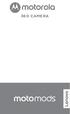 360 CAMERA Anslut Moto Mod Justera kameraobjektivet på kamerans baksida mot 360 Camera och justera sedan telefonens sidor och underkant mot Moto Mod tills den snäpper fast. Obs! Kontrollera att kontakterna
360 CAMERA Anslut Moto Mod Justera kameraobjektivet på kamerans baksida mot 360 Camera och justera sedan telefonens sidor och underkant mot Moto Mod tills den snäpper fast. Obs! Kontrollera att kontakterna
Philips GoGear ljudspelare SA1VBE02 SA1VBE04 SA1VBE08 SA1VBE16. Snabbstartguide
 Philips GoGear ljudspelare SA1VBE02 SA1VBE04 SA1VBE08 SA1VBE16 Snabbstartguide Behöver du hjälp? Gå in på www.philips.com/welcome där du får tillgång till en fullständig uppsättning supportmaterial som
Philips GoGear ljudspelare SA1VBE02 SA1VBE04 SA1VBE08 SA1VBE16 Snabbstartguide Behöver du hjälp? Gå in på www.philips.com/welcome där du får tillgång till en fullständig uppsättning supportmaterial som
Dubbel Bilkamera. bruksanvisning
 Dubbel Bilkamera bruksanvisning Produktbild och funktionsknappar 1. AV utgång 2. Reset 3. PÅ / AV strömknapp 4. USB uttag 5. 2.0 LCD Skärm 6. Strömindikator 7. Laddningsindikator 8. Inspelningsindikator
Dubbel Bilkamera bruksanvisning Produktbild och funktionsknappar 1. AV utgång 2. Reset 3. PÅ / AV strömknapp 4. USB uttag 5. 2.0 LCD Skärm 6. Strömindikator 7. Laddningsindikator 8. Inspelningsindikator
HP UC-högtalartelefon. Användarhandbok
 HP UC-högtalartelefon Användarhandbok Copyright 2014, 2015 Hewlett-Packard Development Company, L.P. Bluetooth är ett varumärke som tillhör ägaren och används av Hewlett-Packard Company under licens. Windows
HP UC-högtalartelefon Användarhandbok Copyright 2014, 2015 Hewlett-Packard Development Company, L.P. Bluetooth är ett varumärke som tillhör ägaren och används av Hewlett-Packard Company under licens. Windows
Förenklad användarmanual för DAISY-användning. Olympus DM-5
 Förenklad användarmanual för DAISY-användning Olympus DM-5 Komma igång 1 Sätt i batteriet Börja med att sätta i medföljande batteri i spelaren. Gör detta genom att öppna luckan på baksidan. En skarv i
Förenklad användarmanual för DAISY-användning Olympus DM-5 Komma igång 1 Sätt i batteriet Börja med att sätta i medföljande batteri i spelaren. Gör detta genom att öppna luckan på baksidan. En skarv i
Tack för att du har köpt GoXtreme RACE actionkamera Läs denna bruksanvisning noggrant innan du
 Tack för att du har köpt GoXtreme RACE actionkamera Läs denna bruksanvisning noggrant innan du börjar använda produkten för att maximera dess prestanda och förlänga produktens livslängd. Översikt av produkten
Tack för att du har köpt GoXtreme RACE actionkamera Läs denna bruksanvisning noggrant innan du börjar använda produkten för att maximera dess prestanda och förlänga produktens livslängd. Översikt av produkten
Välkommen. Tack för att du väljer Arlo. Det är enkelt att komma igång.
 Snabbstartsguide 1 Välkommen Tack för att du väljer Arlo. Det är enkelt att komma igång. 2 Vad medföljer? Basstation Strömadapter till basstation Ethernet-kabel Magnetiska väggfästen Monteringsskruvar
Snabbstartsguide 1 Välkommen Tack för att du väljer Arlo. Det är enkelt att komma igång. 2 Vad medföljer? Basstation Strömadapter till basstation Ethernet-kabel Magnetiska väggfästen Monteringsskruvar
Smartphone Quick Start Guide
 Smartphone Quick Start Guide 2 1. Innehåll i kartongen Batteri AC Adapter Kom-i-gång CD USB Kabel Telefon Användarmanual och snabbstart guide Headset 2. Telefonen 3 1 2 3 5 6 7 8 9 10 11 12 4 1. Indikator
Smartphone Quick Start Guide 2 1. Innehåll i kartongen Batteri AC Adapter Kom-i-gång CD USB Kabel Telefon Användarmanual och snabbstart guide Headset 2. Telefonen 3 1 2 3 5 6 7 8 9 10 11 12 4 1. Indikator
Approach. Användarhandbok. April 2015 Tryckt i Taiwan 190-01672-39_0B
 Approach G7 Användarhandbok April 2015 Tryckt i Taiwan 190-01672-39_0B Med ensamrätt. I enlighet med upphovsrättslagarna får den här handboken inte kopieras, helt eller delvis, utan ett skriftligt godkännande
Approach G7 Användarhandbok April 2015 Tryckt i Taiwan 190-01672-39_0B Med ensamrätt. I enlighet med upphovsrättslagarna får den här handboken inte kopieras, helt eller delvis, utan ett skriftligt godkännande
BRUKSANVISNING. DENVER MPG-4054 NR Mediaspelare
 Video MP4-spelaren är en full multimediespelare. Detta innebär att den visar bilder och e-böcker med text, registrerar och spelar upp live-ljud och att den spelar upp musik- och videofiler. De här filerna
Video MP4-spelaren är en full multimediespelare. Detta innebär att den visar bilder och e-böcker med text, registrerar och spelar upp live-ljud och att den spelar upp musik- och videofiler. De här filerna
Nokia N76-1. Kom igång. 9254307 Utgåva 2 SV
 Nokia N76-1 Kom igång 9254307 Utgåva 2 SV Knappar och delar (luckan och telefonen öppen) Nedan kallad Nokia N76. 1 Höger yttre knapp 2 Mittenknapp 3 Vänster yttre knapp 4 Sekundär kamera med lägre upplösning
Nokia N76-1 Kom igång 9254307 Utgåva 2 SV Knappar och delar (luckan och telefonen öppen) Nedan kallad Nokia N76. 1 Höger yttre knapp 2 Mittenknapp 3 Vänster yttre knapp 4 Sekundär kamera med lägre upplösning
Svenska. Flerfunktionell Digitalkamera med zoom. Användarhandledning
 Svenska Flerfunktionell Digitalkamera med zoom Användarhandledning INNEHÅLLSFÖRTECKNING Identifiera komponenternai... 1 Ikoner på LCD-displayen... 2 Förberedelser... 2 Sätta i batterier... 2 Sätta i SD/MMC-kortet...
Svenska Flerfunktionell Digitalkamera med zoom Användarhandledning INNEHÅLLSFÖRTECKNING Identifiera komponenternai... 1 Ikoner på LCD-displayen... 2 Förberedelser... 2 Sätta i batterier... 2 Sätta i SD/MMC-kortet...
etrex 10 snabbstartshandbok
 etrex 10 snabbstartshandbok Komma igång varning I guiden Viktig säkerhets- och produktinformation, som medföljer i produktförpackningen, finns viktig information och produktvarningar. Första gången du
etrex 10 snabbstartshandbok Komma igång varning I guiden Viktig säkerhets- och produktinformation, som medföljer i produktförpackningen, finns viktig information och produktvarningar. Första gången du
Introduktion. Uppmärksamhet
 MANUAL svenska Introduktion Tack för att du köpt action kamera! Läs denna manual noggrant innan du använder enheten. Uppmärksamhet 1. Denna produkt är en hög precision, tappa inte eller hit. För att skydda
MANUAL svenska Introduktion Tack för att du köpt action kamera! Läs denna manual noggrant innan du använder enheten. Uppmärksamhet 1. Denna produkt är en hög precision, tappa inte eller hit. För att skydda
snabbstartshandbok GPS-SPORTKLOCKA
 snabbstartshandbok F O R E R U N N E R 2 1 0 GPS-SPORTKLOCKA Viktig information varning Rådgör alltid med läkare innan du påbörjar eller ändrar ett motionsprogram. I guiden Viktig säkerhets- och produktinformation,
snabbstartshandbok F O R E R U N N E R 2 1 0 GPS-SPORTKLOCKA Viktig information varning Rådgör alltid med läkare innan du påbörjar eller ändrar ett motionsprogram. I guiden Viktig säkerhets- och produktinformation,
CLOVER 7 Elektroniskt förstoringsglas Användarguide. Rev B
 CLOVER 7 Elektroniskt förstoringsglas Användarguide Rev B Innehåll Skötsel 1 Snabbstart 3 Översikt 3 Enhetens delar - förklaring 5 Tillbehör 8 Ladda batteriet 9 Stand inte definierat. Fel! Bokmärket är
CLOVER 7 Elektroniskt förstoringsglas Användarguide Rev B Innehåll Skötsel 1 Snabbstart 3 Översikt 3 Enhetens delar - förklaring 5 Tillbehör 8 Ladda batteriet 9 Stand inte definierat. Fel! Bokmärket är
A C T I O N K A M E R A
 A C T I O N K A M E R A Bruksanvisning Alla varumärken uppmärksammas som egendom tillhörande respektive ägare. Om inte annat anges tillåts inte användning av varumärket för Kitvision eller produkterna
A C T I O N K A M E R A Bruksanvisning Alla varumärken uppmärksammas som egendom tillhörande respektive ägare. Om inte annat anges tillåts inte användning av varumärket för Kitvision eller produkterna
ACT-5020TW Snabbstartsguide
 Kameraschema: ENGLISH Micro USB Micro HDMI Reset Micro SD LCD UP Down Mode TRANSLATION Micro-USB Micro-HDMI Återställ Micro SD LCD Upp Ner Läge ENGLISH Shutter key Power key Busy indicator WIFI indicator
Kameraschema: ENGLISH Micro USB Micro HDMI Reset Micro SD LCD UP Down Mode TRANSLATION Micro-USB Micro-HDMI Återställ Micro SD LCD Upp Ner Läge ENGLISH Shutter key Power key Busy indicator WIFI indicator
Handbok PlexTalk PTN
 Reviderad 2015-01-23 1 (26) Handbok PlexTalk PTN-2 2016-09-26 Stockholms Syncentral Box 6401 Växel: 08-123 365 00 www.syncentralstockholm.se 113 82 Stockholm Fax: 08-123 496 44 stockholmssyncentral@sll.se
Reviderad 2015-01-23 1 (26) Handbok PlexTalk PTN-2 2016-09-26 Stockholms Syncentral Box 6401 Växel: 08-123 365 00 www.syncentralstockholm.se 113 82 Stockholm Fax: 08-123 496 44 stockholmssyncentral@sll.se
1080p. Full HD BRUKSANVISNING
 140 1080p Full HD BRUKSANVISNING VARNING GRUNDERNA 1. Ta alltid lämpliga åtgärder för att skydda kameran från fall, stötar eller slag. 2. Se till att ett lämpligt avstånd alltid finns mellan alla föremål
140 1080p Full HD BRUKSANVISNING VARNING GRUNDERNA 1. Ta alltid lämpliga åtgärder för att skydda kameran från fall, stötar eller slag. 2. Se till att ett lämpligt avstånd alltid finns mellan alla föremål
S10 HD BRUKSANVISNING
 S10 HD BRUKSANVISNING Läs instruktionerna noga innan du använder kameran! Paketets Innehåll Fästrem 1 Kamera 1 Antenn 1 USB-kabel 1 Bruksanvisning 1 Överenstämmelse krav Hereby, Oy Suomen Retkitukku Ab
S10 HD BRUKSANVISNING Läs instruktionerna noga innan du använder kameran! Paketets Innehåll Fästrem 1 Kamera 1 Antenn 1 USB-kabel 1 Bruksanvisning 1 Överenstämmelse krav Hereby, Oy Suomen Retkitukku Ab
snabbreferensguide Edge 605/705 GPS-UTRUSTAD CYKELDATOR
 snabbreferensguide Edge 605/705 GPS-UTRUSTAD CYKELDATOR MB Varning! Den här produkten innehåller ett litiumjonbatteri. Läs den medföljande guiden Viktig säkerhets- och produktinformation i produktförpackningen
snabbreferensguide Edge 605/705 GPS-UTRUSTAD CYKELDATOR MB Varning! Den här produkten innehåller ett litiumjonbatteri. Läs den medföljande guiden Viktig säkerhets- och produktinformation i produktförpackningen
ANVÄNDARGUIDE. Tredje generationen För ios
 ANVÄNDARGUIDE Tredje generationen För ios ANVÄNDARGUIDE FÖR FLIR ONE Med FLIR ONE kan du se världen på ett helt nytt sätt, med en unik blandning av värmebilder och synliga bilder. Den här användarguiden
ANVÄNDARGUIDE Tredje generationen För ios ANVÄNDARGUIDE FÖR FLIR ONE Med FLIR ONE kan du se världen på ett helt nytt sätt, med en unik blandning av värmebilder och synliga bilder. Den här användarguiden
nülink! 1695 snabbstartshandbok
 nülink! 1695 snabbstartshandbok 01102436 Om enheten Varning Läs guiden Viktig säkerhets- och produktinformation som medföljer i produktförpackningen för viktig information om produkten och säkerhet. ➊
nülink! 1695 snabbstartshandbok 01102436 Om enheten Varning Läs guiden Viktig säkerhets- och produktinformation som medföljer i produktförpackningen för viktig information om produkten och säkerhet. ➊
Firmware uppdatering för iphone med Lightning-kontakt kompatibel med AppRadio Mode
 Firmware uppdatering för iphone med Lightning-kontakt kompatibel med AppRadio Mode Uppdateringsinstruktioner för navigeringsmodeller: AVIC-F40BT, AVIC-F940BT, AVIC-F840BT och AVIC-F8430BT som har uppgraderats
Firmware uppdatering för iphone med Lightning-kontakt kompatibel med AppRadio Mode Uppdateringsinstruktioner för navigeringsmodeller: AVIC-F40BT, AVIC-F940BT, AVIC-F840BT och AVIC-F8430BT som har uppgraderats
Forerunner. 10 Användarhandbok. Juli 2013 190-01472-39_0C Tryckt i Taiwan
 Forerunner 10 Användarhandbok Juli 2013 190-01472-39_0C Tryckt i Taiwan Med ensamrätt. I enlighet med upphovsrättslagarna får den här handboken inte kopieras, helt eller delvis, utan ett skriftligt godkännande
Forerunner 10 Användarhandbok Juli 2013 190-01472-39_0C Tryckt i Taiwan Med ensamrätt. I enlighet med upphovsrättslagarna får den här handboken inte kopieras, helt eller delvis, utan ett skriftligt godkännande
vívomove Användarhandbok
 vívomove Användarhandbok April 2016 190-02027-39_0A Med ensamrätt. I enlighet med upphovsrättslagarna får den här handboken inte kopieras, helt eller delvis, utan ett skriftligt godkännande från Garmin.
vívomove Användarhandbok April 2016 190-02027-39_0A Med ensamrätt. I enlighet med upphovsrättslagarna får den här handboken inte kopieras, helt eller delvis, utan ett skriftligt godkännande från Garmin.
ExyPro Fordonssats. Artikelnummer 5XP3001. Fordonsenhet 5XP8004. Displayenhet 5XP8011. Strömmatningskabel 5KA5505. Displaykabel 5KA8052
 1(7) INSTALLATIONSMANUAL ExyPro fordonssats V1 2018-12-19 ExyPro Fordonssats Fordonsenhet 5XP8004 Artikelnummer 5XP3001 Displayenhet 5XP8011 Denna anvisning inleds med grundversionen av ExyPro som består
1(7) INSTALLATIONSMANUAL ExyPro fordonssats V1 2018-12-19 ExyPro Fordonssats Fordonsenhet 5XP8004 Artikelnummer 5XP3001 Displayenhet 5XP8011 Denna anvisning inleds med grundversionen av ExyPro som består
Uppdatering av programvaror Användarhandbok
 Uppdatering av programvaror Användarhandbok Copyright 2008 Hewlett-Packard Development Company, L.P. Windows är ett USA-registrerat varumärke som tillhör Microsoft Corporation. Informationen i detta dokument
Uppdatering av programvaror Användarhandbok Copyright 2008 Hewlett-Packard Development Company, L.P. Windows är ett USA-registrerat varumärke som tillhör Microsoft Corporation. Informationen i detta dokument
Philips GoGear ljudspelare SV SA1MXX02B SA1MXX02K SA1MXX02KN SA1MXX02W SA1MXX04W SA1MXX04WS SA1MXX04KN SA1MXX04P SA1MXX08K.
 Philips GoGear ljudspelare SV SA1MXX02B SA1MXX02K SA1MXX02KN SA1MXX02W SA1MXX04B SA1MXX04K SA1MXX04KN SA1MXX04P SA1MXX04W SA1MXX04WS SA1MXX08K Snabbstartguide Komma igång Översikt över huvudmenyn Meny
Philips GoGear ljudspelare SV SA1MXX02B SA1MXX02K SA1MXX02KN SA1MXX02W SA1MXX04B SA1MXX04K SA1MXX04KN SA1MXX04P SA1MXX04W SA1MXX04WS SA1MXX08K Snabbstartguide Komma igång Översikt över huvudmenyn Meny
Lathund Victor Reader Stream
 Lathund Victor Reader Stream Innehåll 2/13 Lathund Victor Reader Stream 1 1 Innehåll 2 Knappbeskrivning 3 Knappbeskrivning 3 Vänster sida 3 Höger sida 3 Övre kant 3 Framsida 3 Numeriska knappar 4 Under
Lathund Victor Reader Stream Innehåll 2/13 Lathund Victor Reader Stream 1 1 Innehåll 2 Knappbeskrivning 3 Knappbeskrivning 3 Vänster sida 3 Höger sida 3 Övre kant 3 Framsida 3 Numeriska knappar 4 Under
Lathund Milestone 112 Ace Color
 Iris Hjälpmedel AB Innehållsförteckning Lathund Milestone 112 Ace Color Knappbeskrivning 3 Ovansidan 3 Övre kortsidan 3 Nederkant under högtalaren 3 Allmänt 3 Ladda batteriet 3 Knapplås på/av 3 Väcka/Slå
Iris Hjälpmedel AB Innehållsförteckning Lathund Milestone 112 Ace Color Knappbeskrivning 3 Ovansidan 3 Övre kortsidan 3 Nederkant under högtalaren 3 Allmänt 3 Ladda batteriet 3 Knapplås på/av 3 Väcka/Slå
Bruksanvisning M-ANY PreMium MP3 Art 100043 I kartongen: Fjärrkontroll, hörlurar, batterier, USB-kabel, Audiokabel, väska, halssnodd, CD-Rom.
 Bruksanvisning M-ANY PreMium MP3 Art 100043 I kartongen: Fjärrkontroll, hörlurar, batterier, USB-kabel, Audiokabel, väska, halssnodd, CD-Rom. Komma igång: Stoppa in den medföljande CD-Rom skivan M-ANY
Bruksanvisning M-ANY PreMium MP3 Art 100043 I kartongen: Fjärrkontroll, hörlurar, batterier, USB-kabel, Audiokabel, väska, halssnodd, CD-Rom. Komma igång: Stoppa in den medföljande CD-Rom skivan M-ANY
Introduktion vad gäller utseende och knappar
 Introduktion vad gäller utseende och knappar Lins Infraröd lampa med fjärrkontroll Upptaget-indikator Laddning/Upptagetindikator Display/Menyknapp 2 tums HD LCD Mikrofon SWE 1 Ström/Lägesknappen Slutare/OK-knappen
Introduktion vad gäller utseende och knappar Lins Infraröd lampa med fjärrkontroll Upptaget-indikator Laddning/Upptagetindikator Display/Menyknapp 2 tums HD LCD Mikrofon SWE 1 Ström/Lägesknappen Slutare/OK-knappen
Snabbstartshandbok F O R E R U N N E R 4 0 5
 Snabbstartshandbok F O R E R U N N E R 4 0 5 SPORTKLOCKA MED GPS OCH TRÅDLÖS SYNKRONISERING Varning: Den här produkten innehåller ett litiumjonbatteri som inte går att byta ut. Läs den medföljande guiden
Snabbstartshandbok F O R E R U N N E R 4 0 5 SPORTKLOCKA MED GPS OCH TRÅDLÖS SYNKRONISERING Varning: Den här produkten innehåller ett litiumjonbatteri som inte går att byta ut. Läs den medföljande guiden
Uppdatera firmware för trådlösa fjärrkontroller WR-1/WR-R10
 Uppdatera firmware för trådlösa fjärrkontroller WR-1/WR-R10 Tack för att du valt en Nikon-produkt. Denna guide beskriver hur man uppdaterar firmware för trådlösa fjärrkontroller WR-1 och WR-R10. Om du
Uppdatera firmware för trådlösa fjärrkontroller WR-1/WR-R10 Tack för att du valt en Nikon-produkt. Denna guide beskriver hur man uppdaterar firmware för trådlösa fjärrkontroller WR-1 och WR-R10. Om du
MANUAL FÖR WIFI KAMEROR. Kontakt: Sida 1
 MANUAL FÖR WIFI KAMEROR Kontakt: info@spyfox.se Sida 1 PRO ICAM APPEN Börja med att ladda ner appen Pro icam till din mobil. Finns både till iphone på Apple Store och till Android på Google Play. ANSLUTNING
MANUAL FÖR WIFI KAMEROR Kontakt: info@spyfox.se Sida 1 PRO ICAM APPEN Börja med att ladda ner appen Pro icam till din mobil. Finns både till iphone på Apple Store och till Android på Google Play. ANSLUTNING
Säkerhetskopiering och återställning Användarhandbok
 Säkerhetskopiering och återställning Användarhandbok Copyright 2008 Hewlett-Packard Development Company, L.P. Windows är ett USA-registrerat varumärke som tillhör Microsoft Corporation. Informationen i
Säkerhetskopiering och återställning Användarhandbok Copyright 2008 Hewlett-Packard Development Company, L.P. Windows är ett USA-registrerat varumärke som tillhör Microsoft Corporation. Informationen i
Smart Clock. Du kan även ladda ner en PDF manual på box850.com, välj Smart Clock och tryck på Nerladdning.
 Smart Clock Du kan även ladda ner en PDF manual på box850.com, välj Smart Clock och tryck på Nerladdning. 1 av 12 I förpackningen: Smart Clock kamera, manual, USB strömadapter, USB kabel ÖVERSIKT KAMERA:
Smart Clock Du kan även ladda ner en PDF manual på box850.com, välj Smart Clock och tryck på Nerladdning. 1 av 12 I förpackningen: Smart Clock kamera, manual, USB strömadapter, USB kabel ÖVERSIKT KAMERA:
Nokia C110/C111 nätverkskort för trådlöst LAN. Installationshandbok
 Nokia C110/C111 nätverkskort för trådlöst LAN Installationshandbok KONFORMITETSDEKLARATION Vi, NOKIA MOBILE PHONES Ltd, tillkännager under vårt ensamma ansvar att produkterna DTN-10 och DTN-11 uppfyller
Nokia C110/C111 nätverkskort för trådlöst LAN Installationshandbok KONFORMITETSDEKLARATION Vi, NOKIA MOBILE PHONES Ltd, tillkännager under vårt ensamma ansvar att produkterna DTN-10 och DTN-11 uppfyller
Jabra. Elite 65t. Bruksanvisning
 Jabra Elite 65t Bruksanvisning 2017 GN Audio A/S. Med ensamrätt. Jabra är ett varumärke som tillhör GN Audio A/S. Bluetooth -ordet, -märket och -logotyper ägs av Bluetooth SIG, Inc. och all användning
Jabra Elite 65t Bruksanvisning 2017 GN Audio A/S. Med ensamrätt. Jabra är ett varumärke som tillhör GN Audio A/S. Bluetooth -ordet, -märket och -logotyper ägs av Bluetooth SIG, Inc. och all användning
Garmin Drive 40/50/60. Användarhandbok
 Garmin Drive 40/50/60 Användarhandbok Januari 2016 190-01920-39_0A Med ensamrätt. I enlighet med upphovsrättslagarna får den här handboken inte kopieras, helt eller delvis, utan ett skriftligt godkännande
Garmin Drive 40/50/60 Användarhandbok Januari 2016 190-01920-39_0A Med ensamrätt. I enlighet med upphovsrättslagarna får den här handboken inte kopieras, helt eller delvis, utan ett skriftligt godkännande
VARNING: Kasta inte den här produkten i hushållsavfallet. Lämna in den till en uppsamlingsplats för återvinning av elektroniska apparater.
 Garanti & Support Denna produkt är försedd med ett års garanti för problem som uppstår vid normal användning. Vid missbruk av Easi-View eller vid öppning av enheten upphör garantin. Allt utom garantireparationer
Garanti & Support Denna produkt är försedd med ett års garanti för problem som uppstår vid normal användning. Vid missbruk av Easi-View eller vid öppning av enheten upphör garantin. Allt utom garantireparationer
HP:s dockningsstation Referenshandbok
 HP:s dockningsstation Referenshandbok Copyright 2008 Hewlett-Packard Development Company, L.P. Microsoft är ett registrerat varumärke tillhörande Microsoft Corporation. Informationen i detta dokument kan
HP:s dockningsstation Referenshandbok Copyright 2008 Hewlett-Packard Development Company, L.P. Microsoft är ett registrerat varumärke tillhörande Microsoft Corporation. Informationen i detta dokument kan
WC002 Sweex USB Webcam 100K with Microphone. Om någon av ovanstående delar saknas, kontakta den butik där du köpte enheten.
 WC002 Sweex USB Webcam 100K with Microphone Introduktion Först och främst tackar vi dig till ditt köp av denna Sweex USB Webcam 100K with Microphone. Med denna webbkamera kan du enkelt kommunicera med
WC002 Sweex USB Webcam 100K with Microphone Introduktion Först och främst tackar vi dig till ditt köp av denna Sweex USB Webcam 100K with Microphone. Med denna webbkamera kan du enkelt kommunicera med
Guide för mobil utskrift och skanning för Brother iprint&scan (Windows Phone )
 Guide för mobil utskrift och skanning för Brother iprint&scan (Windows Phone ) Innan du använder din Brother-maskin Definitioner av anmärkningar Följande symboler och principer används i den här bruksanvisningen:
Guide för mobil utskrift och skanning för Brother iprint&scan (Windows Phone ) Innan du använder din Brother-maskin Definitioner av anmärkningar Följande symboler och principer används i den här bruksanvisningen:
Tack för att du har köpt Mobile WiFi. Med Mobile WiFi-enheten får du en snabb trådlös nätverksanslutning.
 Tack för att du har köpt Mobile WiFi. Med Mobile WiFi-enheten får du en snabb trådlös nätverksanslutning. I det här dokumentet får du information om Mobile WiFi så att du kan börja använda enheten direkt.
Tack för att du har köpt Mobile WiFi. Med Mobile WiFi-enheten får du en snabb trådlös nätverksanslutning. I det här dokumentet får du information om Mobile WiFi så att du kan börja använda enheten direkt.
Sirius II Installation och Bruksanvisning
 Sirius II Installation och Bruksanvisning Innehåll 1. Introduktion... 2. Installation av Sirius II programvara... 3. Anslutning Data Linker interface.... 4. Sirius II funktioner.... 5. Bruksanvisning....
Sirius II Installation och Bruksanvisning Innehåll 1. Introduktion... 2. Installation av Sirius II programvara... 3. Anslutning Data Linker interface.... 4. Sirius II funktioner.... 5. Bruksanvisning....
INNEHÅLLSFÖRTECKNING INSTALLERA STRÖMKABEL 10 INSTALLERA BILKAMERAFÄSTE INSTALLERA BACKKAMERA APP 12 INSTALLATION ANVÄNDNING LÄGEN VIDEO
 VARNING! Bilkameran får inte monteras på en plats där den skymmer förarens sikt av vägen framför bilen. Beroende på landet där den används kan inspelningar som görs med denna enhet vara föremål för dataskyddslagstiftning.
VARNING! Bilkameran får inte monteras på en plats där den skymmer förarens sikt av vägen framför bilen. Beroende på landet där den används kan inspelningar som görs med denna enhet vara föremål för dataskyddslagstiftning.
